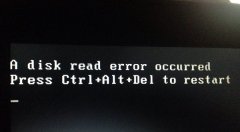显示器黑屏是许多用户面临的常见问题,它可能由多种原因引起,从简单的连接故障到复杂的硬件问题。无论是游戏玩家还是办公工作者,黑屏现象都会影响工作与娱乐体验。为了帮助大家更好地处理这一问题,本文将深入探讨显示器黑屏的应对措施与检查方法。

有效的第一步是进行基础检查。许多情况下,显示器黑屏的原因可能与电源或视频信号的连接不良有关。确认显示器的电源线插牢,电源开关是否开启。如果使用的是插座,尝试换一个插座插头,确保电源正常供应。
检查视频连接线也是至关重要的一环。确保视频信号线(如HDMI、DVI或VGA)稳固连接在显示器和电脑主机上。如有可能,尝试更换一条视频信号线,以排除信号线损坏的可能性。检查电脑的显卡是否正确安装也是必要的,可以尝试将显卡插拔重新安装。
在基础的物理检查之后,软件和驱动程序的故障也可能导致显示器黑屏。开启电脑时,如果显示器仍然黑屏,可以尝试进入安全模式,这通常通过快速按下F8或F12等功能键实现。在安全模式下,系统仅加载基本驱动,可以帮助判断故障是否由特定驱动引起。如果在安全模式下显示正常,考虑更新或重新安装显示器的驱动程序。
如果以上步骤均未解决问题,检测显卡和主板的状态便显得非常重要。显卡故障可能导致黑屏,特别是旧显卡或超频显卡。监测显卡的温度,确保不会因过热导致保保护机制启动。而主板上损坏的插槽也能影响显卡正常工作,若有条件,您可以尝试使用另一个主板或显卡进行更换测试。
有时,黑屏的现象可能是显示器本身的问题。对显示器进行自检,有些显示器内置自检功能,可以区分是信号故障还是显示器故障。若显示器自检成功但依旧无信号,可能需专业技术人员进一步检查。
面对显示器黑屏问题,关键在于从最基础的连接佩要到复杂的硬件检测逐步排查。通过合理的方法和检查,很多显示器黑屏问题都能得到解决。
常见问题解答(FAQ)
1. 显示器黑屏但电脑正常运作,可能是什么原因?
这通常意味着显示器未接收到信号,检查视频线和电源线连接情况。
2. 如何知道是否是显卡故障?
可以移除显卡并连接集成显卡,如果显示成功,则问题可能出在显卡上。
3. 黑屏还伴随有闪烁声音,应该怎么处理?
这可能由于显卡或主板的电源不足,检查电源供应容量是否足够。
4. 显示器自检如何使用?
通常在显示器菜单中可以找到自检功能,具体操作参考显示器手册。
5. 长时间黑屏有没有可能导致显示器损坏?
若长时间处于黑屏状态,可能会对显示器内部组件造成损伤,建议尽快检查解决。